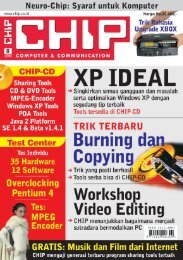You also want an ePaper? Increase the reach of your titles
YUMPU automatically turns print PDFs into web optimized ePapers that Google loves.
AKTUAL » UTAMA » HARDWARE » SOFTWARE » PRAKTEK » INTERNET<br />
1 | Windows<br />
XP<br />
Tip & Tip Trik: & Windows Trik<br />
Mengenal pengguna lain melalui nama pada icon “My Computer”<br />
Apabila komputer Anda sering digunakan<br />
oleh beberapa orang dan masingmasing<br />
dari mereka terdaftar sebagai<br />
user, pasti Anda pernah mengalami kebingungan<br />
saat akan bekerja pada komputer<br />
tersebut. Anda tidak tahu bahwa<br />
komputer yang Anda gunakan itu terlogon<br />
sebagai sebagai pengguna mana.<br />
Akan lebih baik seandainya ada informasi<br />
yang menyatakan nama pengguna. Hal<br />
ini berfungsi sebagai informasi saja, sehingga<br />
Anda dapat mengubah pengoperasian<br />
PC ke account pribadi seandainya<br />
PC telah logon sebagai pengguna<br />
lain. Tapi bagaimana caranya? Untuk melakukan<br />
hal ini, Anda hanya perlu memodifikasi<br />
registry.<br />
Sebagai langkah pertama, masuklah ke<br />
dalam Registry Editor dengan menuliskan<br />
regedit pada "Run" yang tertera<br />
pada Start menu. Langkah berikutnya,<br />
2 | Windows<br />
XP<br />
Menambahkan pesan pada boks Logon<br />
Mengubah atau menambahkan tampilan<br />
default Windows tidak terlampau sulit.<br />
Penambahan key pada registry menjadi<br />
kuncinya.<br />
Pada trik kali ini, Anda akan mencoba<br />
menambahkan sebuah pesan pada tampilan<br />
boks Logon. Sebelumnya perlu<br />
diketahui bahwa pengubahan registry<br />
sangat berisiko. Oleh karena itu sebaiknya<br />
Anda mem-backup terlebih dahulu registry<br />
Anda.<br />
Untuk menjalankan trik ini, pertamatama<br />
masuklah ke Registry Editor. Kemudian<br />
dilanjutkan dengan masuk ke:<br />
“HKEY_LOCAL_MACHINE\SOFTWAR<br />
E\Micros<strong>of</strong>t\Windows NT\CurrentVersion\Winlogon.<br />
Buat string value baru<br />
dengan nama “LogonPrompt”. Klik ganda<br />
value baru tersebut dan masukkan pada<br />
masuk ke dalam "HKEY_CLASSES_<br />
ROOT\CLSID\{20D04FE0-3AEA-1069-<br />
A2D8-08002B30309D}". Pada bagian ini<br />
Anda akan menemukan sebuah key<br />
"LocalizedString". Sekarang lakukan<br />
pengubahan nama atau rename string<br />
tersebut menjadi "LocalizedString.old".<br />
Berikutnya buat sebuah value REG_<br />
EXPAND_SZ baru dengan nama "LocalizedString".<br />
Caranya klik kanan pada<br />
bagian kosong dan pilih "New | Expandable<br />
String Value". Selanjutnya klik ganda<br />
value yang baru Anda buat tadi dan masukkan<br />
"%USERNAME% on %COM-<br />
PUTERNAME%" (tanpa kutip) pada<br />
bagian Value data. Kini tutuplah jendela<br />
Registry Editor, restart PC Anda, dan<br />
login. Kini "My computer" akan berubah<br />
nama menjadi nama account Anda. Apabila<br />
orang lain atau rekan Anda menggunakan<br />
komputer tersebut akan terlihat<br />
Value data kalimat atau pesan yang akan<br />
Anda munculkan pada boks logon. Klik<br />
“OK”, kemudian tutup Registry Editor<br />
Anda. Untuk menampilkan tampilan<br />
boks logon nonaktifkan terlebih dahulu<br />
bahwa nama tersebut berubah sesuai dengan<br />
penggunanya.<br />
(Dari berbagai sumber)<br />
Dikenali: Pengguna lain dapat dikenali<br />
lewat perubahan nama pada icon “My<br />
Computer” .<br />
TIP BULAN INI<br />
7 / 2 0 0 2<br />
option “Use the Welcome screen” (Option<br />
ini dapat Anda temui pada User Accounts<br />
dalam Control Panel), kemudian pilih<br />
“Change the way users log on or <strong>of</strong>f”.<br />
(Dari berbagai sumber)<br />
Kreatif: Pesan<br />
atau komentar<br />
apa saja dapat<br />
Anda sisipkan<br />
pada boks<br />
Logon.<br />
CHIP | JULI 2002<br />
205